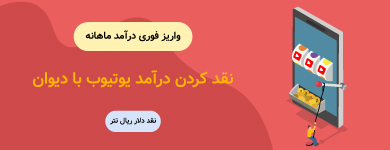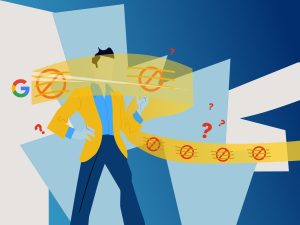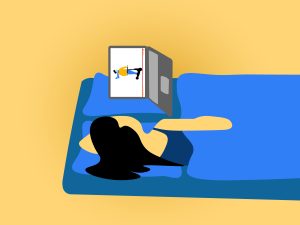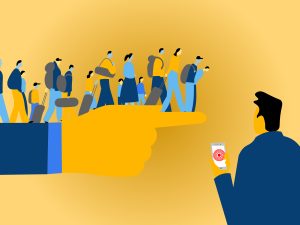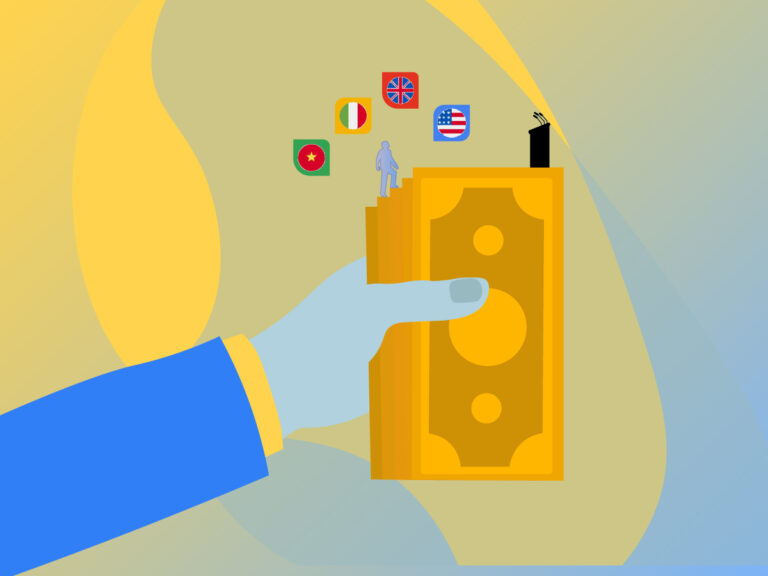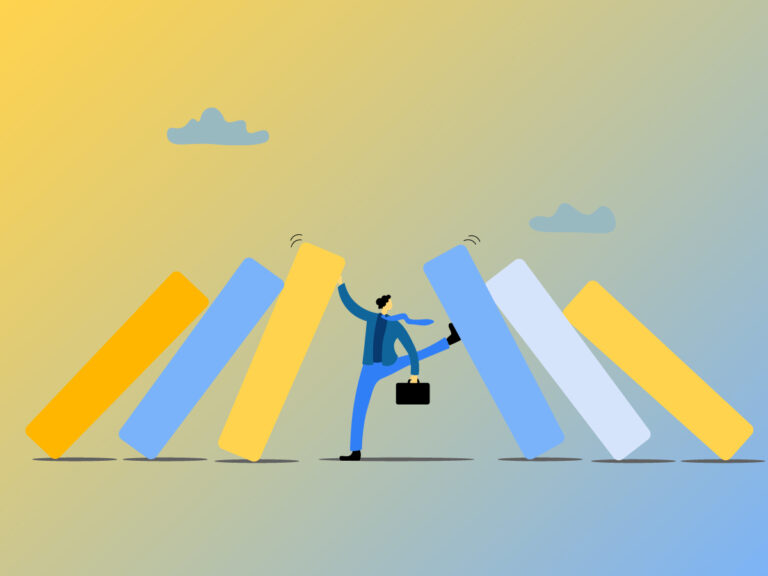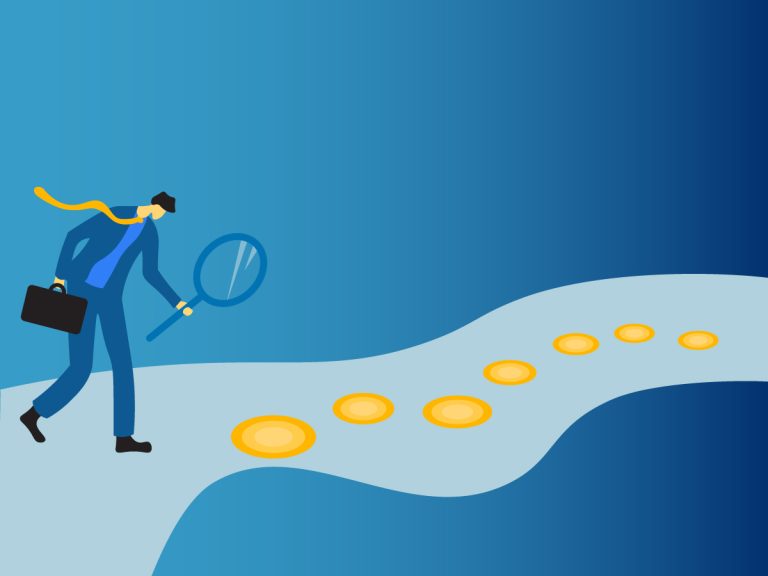اگر بخواهید چنل یوتیوب داشته باشید، لازم است که مراحل آپلود ویدیو در یوتیوب را بشناسید. تفاوتی ندارد که جلوی دوربین میروید یا خیر، شما باید بلد باشید که ویدیو آپلود کنید.
بارگذاری ویدیو در یوتیوب کار سختی نیست و در کمتر از چند دقیقه انجام میشود. در این مقاله بیشتر روی موارد حرفهای و آپشنهای اضافی صحبت میکنم.
آموزش مرحله به مرحله آپلود ویدیو در یوتیوب
پس از اینکه وارد کانال یوتیوب خود شدید، از چند قسمت میتوانید برای آپلود ویدیو اقدام کنید.
- از طریق دکمه Create که بالا در گوشه راست صفحه قرار دارد
- از طریق داشبورد و گزینه آپلود ویدیو
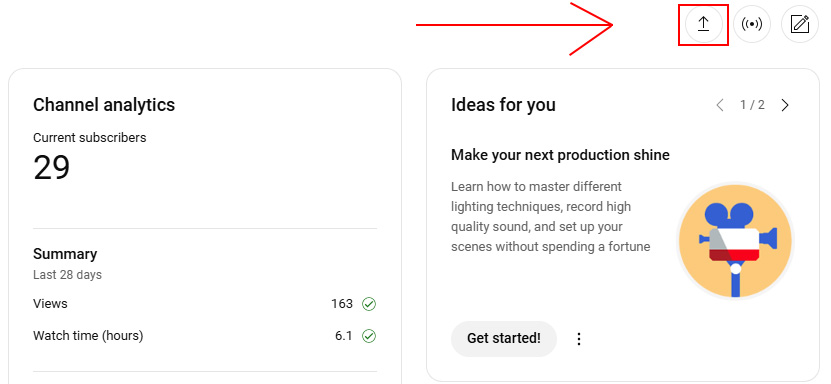
تفاوتی ندارد از کدام روش استفاده میکنید؛ باید عکس زیر به شما نمایش داده شود.
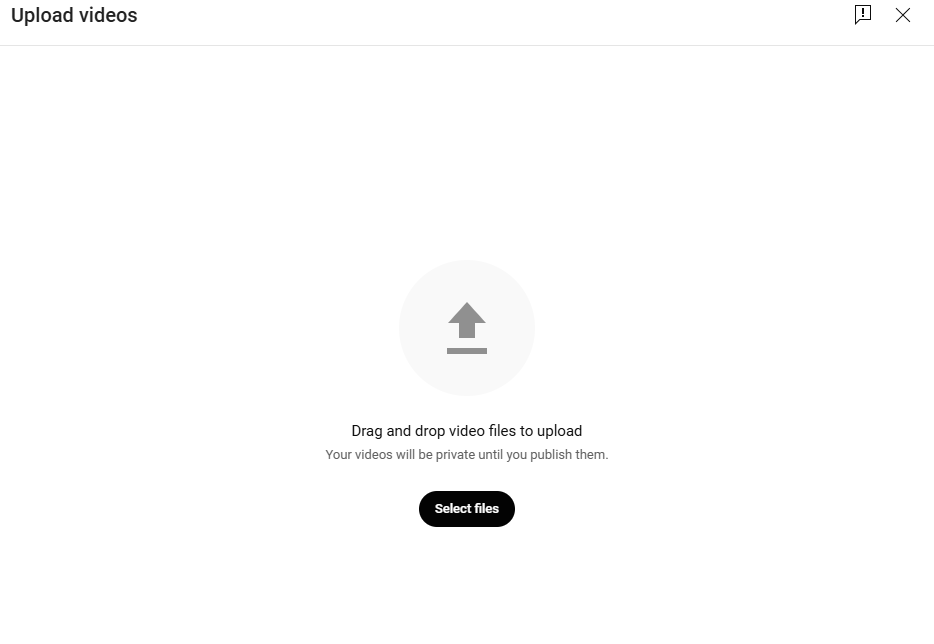
سپس باید فایل مورد نظر خود را انتخاب کرده تا سیستم شروع آپلود را انجام دهد.
تبلیغات یوتیوب
دیده شدن در موقعیتهای طلایی، محتوای خلاقانه تولید کنید، تاثیری ماندگار بگذارید
بخش توضیحات یا Details
آپلود ویدیو در یوتیوب به ۴ بخش تقسیم میشود که یکی از این بخشها Details است. در ادامه، درباره این بخشها توضیح میدهم.
بخش توضیحات اولیه (تایتل و دسکریپشن)
در این بخش مواردی مانند تگ تایتل و توضیحات دسکریپشن تکمیل میشود که بسیار اهمیت دارند. تگ تایتل همان عنوانی است که در جستجوی یوتیوب به آن میرسیم و پر کردن آن الزامی است.
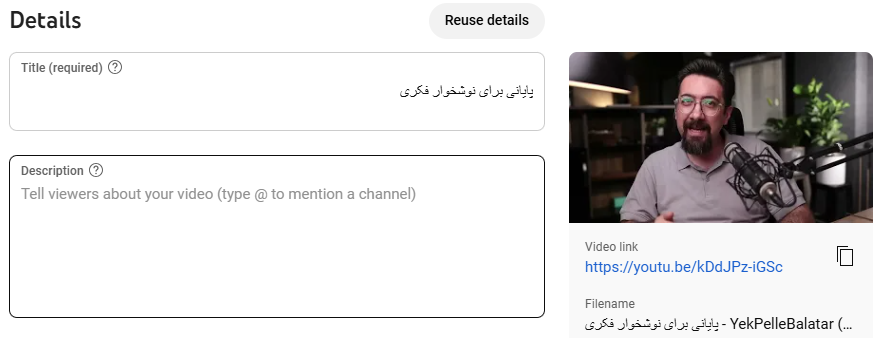
- بهتر است از تایتلهای طولانی استفاده کنید. به عنوان مثال، به جای نوشتن ایدههای بیزینسی میتوانید بنویسید ایدههای بیزینسی که زندگی شما را متحول میکنند.
- استفاده از اعداد در تگ تایتل جذابیت بالایی دارد.
بخش دسکریپشن نیز مهم است تا توضیحاتی درباره ویدیو خود به الگوریتم یوتیوب بدهید تا بهتر اطلاعات ویدیو را درک کند.
- بخش توضیحات دسکریپشن محدودیت ۵۰۰۰ کاراکتر دارد که اجازه میدهد توضیحات کافی از ویدیو خود بنویسید.
- همچنین میتوانید با استفاده از @ به کانالهای دیگر نیز اشاره داشته باشید.
- اگر میخواهید از ویدیوهای یوتیوب به صفحات سایت یا شبکه اجتماعی خود لینک بدهید، نیز باید از این بخش توضیحات استفاده کنید.
بخش تامنیل – Thumbnail
در این بخش که بسیار مهم است ما باید تامنیل ویدیو را انتخاب کنیم. به این دلیل مهم است که بزرگترین المانی است که یوزر میبیند و هرچه جذابتر باشد میزان کلیک بیشتری خواهد داشت.
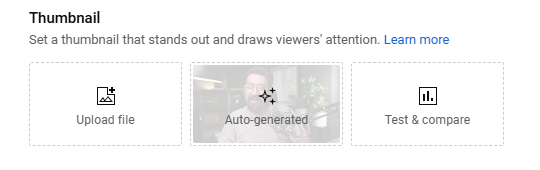
مثالی از تامنیل مناسب:
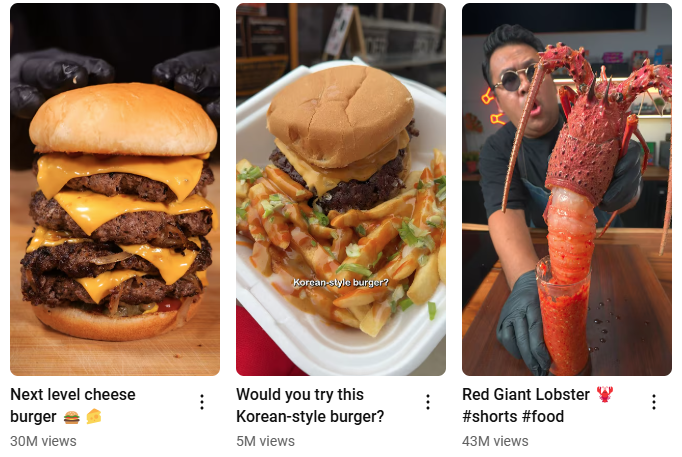
ممکن است کل ویدیو را ببینید اما رضایت کامل نداشته باشید، ولی نباید فراموش کرد که این تامنیل یوتیوب بوده که باعث شده روی ویدیو کلیک کنید. مانند تصویر بالا سمت راست که باعث شد روی آن کلیک کنم اما از آن راضی نبودم.
یوتیوب این امکان را به شما میدهد که از تصاویر ذخیره شده از ویدیوی آپلود شده خود استفاده کنید. ممکن است این عکسها کیفیت پایین داشته باشند و بهترین کار این است که عکس مورد نظر خود را آپلود نمائید. البته باید بدانید که آپلود عکس نیازمند وریفای شدن کانال شماست. پیشنهاد میکنم درباره وریفای یوتیوب در وبلاگ ما بیشتر بخوانید.
پلی لیست
یوتیوب به پلی لیستها اهمیت بالایی میدهد؛ چون این لیستها باعث میشوند کاربران زمان بیشتری در یوتیوب بگذرانند.
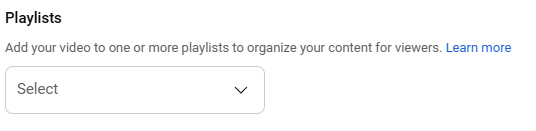
طبق گفته سایت Bigvu، پلی لیستها میتوانند کمک کنند تا ویدیوها بیشتر دیده شوند.
مخاطبین و محدودیتهای سنی
در بخش مخاطبین، به صورت گزینهای میتوانید تعیین کنید که محتوای ویدیویی برای کودکان ساخته شده یا خیر.
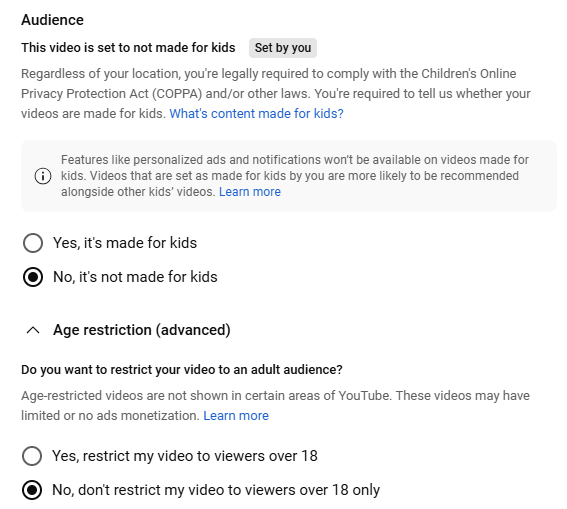
همچنین محدودیت سنی نیز در این بخش قابل تعیین است که به صورت دو گزینهای بالاتر و پایینتر از ۱۸ سال سن تقسیم شدهاند.
تا به اینجا موارد اصلی آپلود ویدیو در یوتیوب را بررسی کردیم. از این به بعد موارد غیر ضروری بخش Detail را بررسی میکنیم. برای دسترسی به این بخش باید روی گزینه Show More بزنیم که بعد از بخش مخاطبین قابل مشاهده است.
محتوای تبلیغاتی – Paid Promotion
این بخش مربوط به این است که اگر شما ویدیوی تبلیغاتی برای معرفی محصول یا خدمات ایجاد کردهاید از این گزینه استفاده کنید.
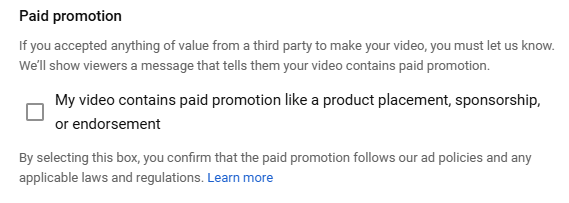
محتوای تغییر یافته – Altered Content
این بخش مربوط به محتواهایی است که واقعی نیستند. مانند تغییر دادن محیط پارک با ابزارهای ادیت ویدیو. یا باعث شود فردی کاری یا حرفی بزند که در واقع رخ نداده است. این دسته محتواها جزو محتوای تغییر یافته قرار میگیرند و طبق گفته یوتیوب قابل مانیتایز شدن نیستند.
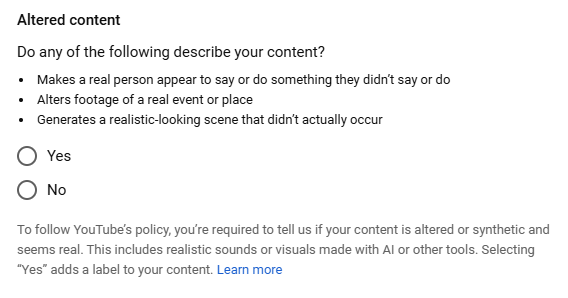
این شامل محتواهای ساخته شده با هوش مصنوعی نیز میشود. اگر گزینه بله/Yes را انتخاب کنید، یک برچسب به ویدیو شما اضافه خواهد شد. در صورتی که ویدیو شما این شرایط را ندارد این گزینه را بدون تغییر رها کنید.
فصلهای اتوماتیک
این گزینه به تازگی در یوتیوب اضافه شده و این امکان را به سازنده ویدیو میدهد تا در پخش ویدیو سرفصل ایجاد کنند. لحظههای کلیدی و سرفصلها به صورت اتوماتیک شناخته شده و نمایش داده میشوند.
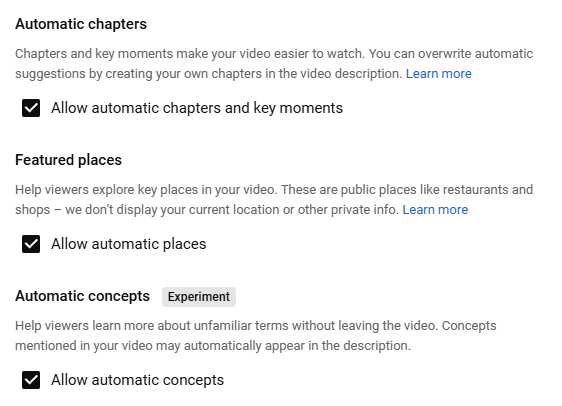
- ویژگی Featured Places: این ویژگی روی مکانهای مهمی که در ویدیو نمایش داده شده تمرکز دارد و آنها را نشان میدهد. اگر ویدیویی درباره گشت و گذار در رشت آپلود کرده باشید، این ویژگی مکانهایی مانند بلوار شهرداری، منطقه گلسار، سبزه میدان، میدان گاز، میدان شهدا و از این قبیل موارد را نمایش میدهد.
- ویژگی Automatic Concepts: این ویژگی تمرکز روی کانسپتها و عباراتی دارد که خیلی عمومی نیستند و درباره آنها اطلاعات ارائه میکند. این ویژگی در زمان انتشار این مقاله به صورت آزمایشی توسط یوتیوب اجرا شده است.
اضافه کردن تگ به ویدیو
تگها برای شناخت هرچه بیشتر ویدیو کاربردی هستند. از آنها استفاده میشود تا ویدیو با عبارتهای مشابه شانس دیده شدن داشته باشد.
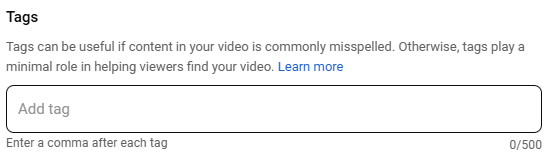
کلماتی که نمیتوان آنها را در تگ تایتل نمایش داد، میتوان در بخش تگ آنها را به نمایش درآورد. به عنوان مثال، اگر کلمه کلیدی شما رژیم فستینگ باشد، میتوانید عبارت رژیم لاغری سریع در یک هفته را در بین تگها قرار دهید.
برای اطلاعات بیشتر پیشنهاد میکنم مقاله تگ یوتیوب چیست را در وبلاگ دیوان بخوانید.
زبان، لوکیشن و تاریخ رکورد
در این بخش تنظیمات مربوط به زبان، گواهی، تاریخ رکورد و لوکیشن را میتوانید تنظیم کنید. بهتر است اگر از زبان فارسی استفاده میکنید در گزینه زبان Persian را انتخاب کنید.
بخش مربوط به مجوز
به صورت پیش فرض روی مجوز استاندارد یوتیوب قرار دارد و پیشنهاد میکنم آن را تغییر ندهید. اتریبیوشن یا مجوز Creative Commons برای ویدیوهایی استفاده میشود که ۱۰۰ درصد یونیک هستند. بنابراین اگر کانتنت آیدی کلیم روی ویدیو باشد نمیتوانید از این مجوز استفاده کنید.
- ویژگی Allow Embeding: این ویژگی اجازه میدهد دیگران ویدیو شما را به صورت embed شده در سایتشان نمایش دهند. برای اِمبِد کردن تنها کافیست روی ویدیو رفته، بخش share و از آنجا کد امبد را کپی کرده تا در وبسایت مورد نظر قرار دهید.
- ویژگی Publish to subscriptions feed and notify subscribers: این ویژگی میگوید که ویدیو برای سابسکرایبرها منتشر شود و آنها از وجود ویدیو جدید مطلع شوند.
ریمیکس شورت
شورت (ویدیوهای کوتاه) قابلیت نسبتا جدید یوتیوب هستند. در این بخش شما با انتخاب گزینه اول اجازه میدهید از ویدیو و صدا، ویدیوهای شورت توسط دیگران ساخته شود.
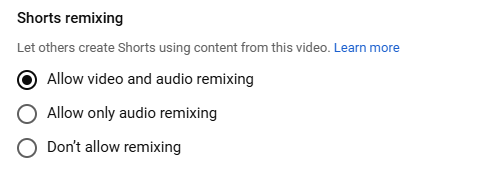
گزینه دوم فقط اجازه صوتی میدهد و گزینه سوم به طور کلی اجازهای به کاربرهای دیگر برای ساخت ویدیو نمیدهد.
دسته بندی
با توجه به دسته بندی که انتخاب میکنید، ممکن است گزینههای متفاوتی را ببینید. مانند دسته بندی آموزشی که در عکس من انتخاب کردم.
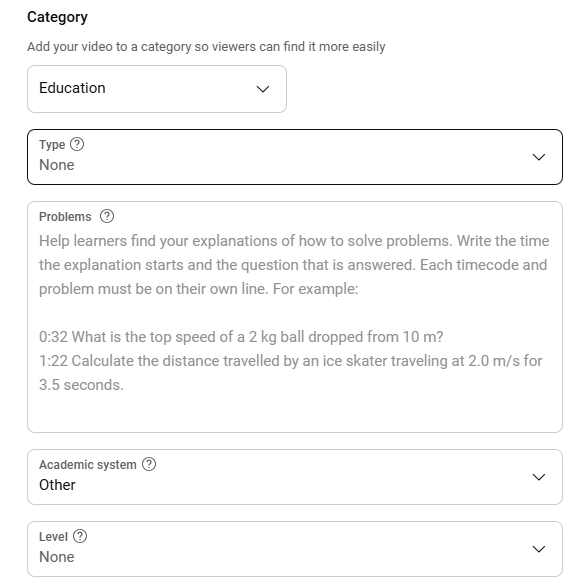
کامنت و امتیازدهی
با انتخاب گزینه اول این اجازه را میدهید که کامنتها در یوتیوب نمایش داده شوند. گزینه دوم (Comment moderation) گزینههای متنوعی دارد که برخی یا همه کامنتها را در حالت عدم نمایش قرار میدهد تا از درست بودن آنها مطمئن شویم.
- نمایش تعداد لایکهای کاربران: تیک انتهایی بخش Detail به معنی نمایش تعداد لایک کاربران است.
بخش المانهای ویدیو
در زمان انتشار این مطلب تنها ۳ گزینه به عنوان المان در زمان آپلود ویدیو در یوتیوب ارائه میشود. اکنون از بخش توضیحات خارج شده و موارد مربوط به Video Elements را توضیح میدهم.
اضافه کردن زیرنویس – Add Subtitle
در حال حاضر یوتیوب به صورت اتوماتیک زیرنویسهای ویدیویی ایجاد میکند. با این حال شما میتوانید زیرنویسهای شخصی سازی شده خود را اضافه کنید. مانند زیرنویسهای با رنگ یا کلمات کلیدی بولد شده.
اضافه کردن End Screen
این گزینه همان چند ثانیه بخش پایانی ویدیو است که عموما یوتیوبرها از خودِ ویدیو استفاده میکنند. البته که میتوان به صورت اختصاصی ویدیویی برای End Screen آپلود کرد.
اضافه کردن کارد به ویدیو – Add Cards
این بخش به ما اجازه میدهد که قبل از منتشر شدن ویدیو، بتوانیم کاردهای مورد نظرمان را اضافه کنیم. این کاردها نوشتههایی هستند که کاربران را مجاب میکنند تا ویدیوهای دیگر کانال را نیز ببینند. از نظر سئو یوتیوب، به آنها لینکسازی داخلی نیز گفته میشود.
مثالی از اضافه کردن کارد به ویدیو:
اگر روی add بزنید، تصویری مانند زیر برای شما باز خواهد شد:
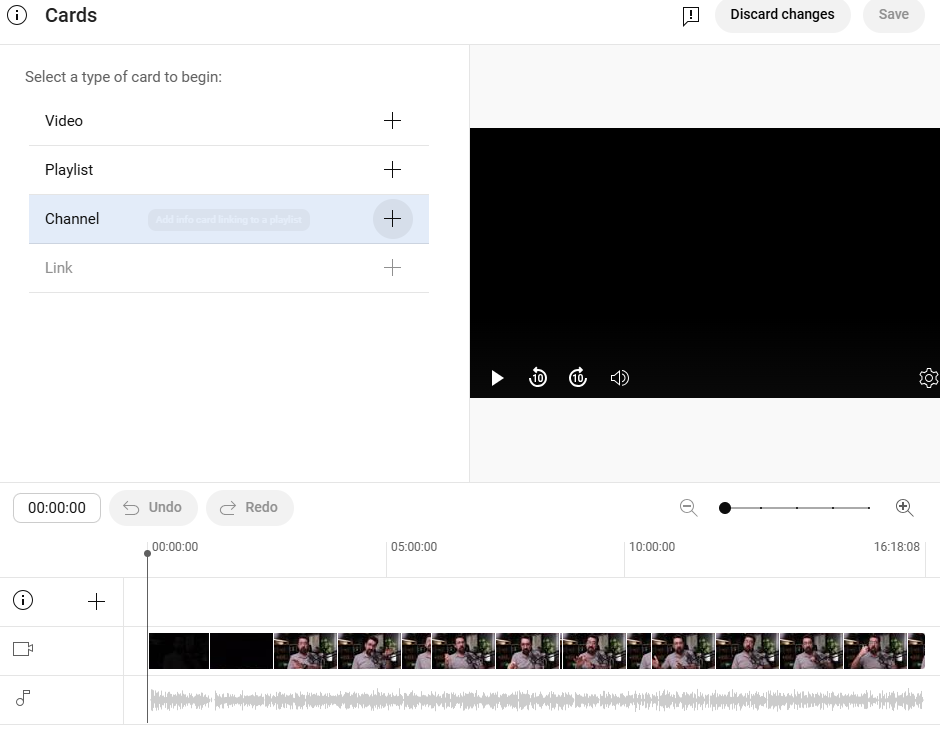
از بخش پایینی باید زمانی که کارد میخواهید نمایش داده شود را انتخاب کنید. از بخش بالا سمت چپ میتوانید انتخاب کنید که کارد شامل چه چیزی باشد. من ویدیو را انتخاب کردم و ویدیو مورد نظرم را هم قرار دادم که در دقیقه ۵ نمایش داده شود.
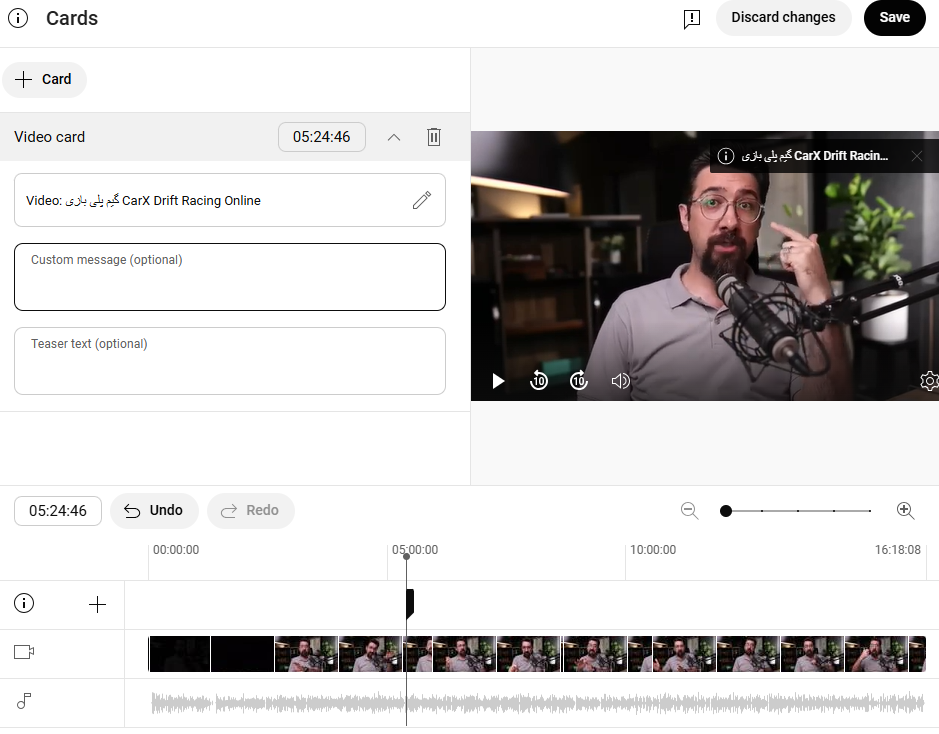
پس از انجام این کارها باید روی Save بزنید. اکنون کارد شما اضافه شده است.
بخش Check
در این بخش شما کار خاصی نباید انجام دهید و یوتیوب بررسی میکند که ویدیوی شما نقض قوانینی انجام نداده باشد.
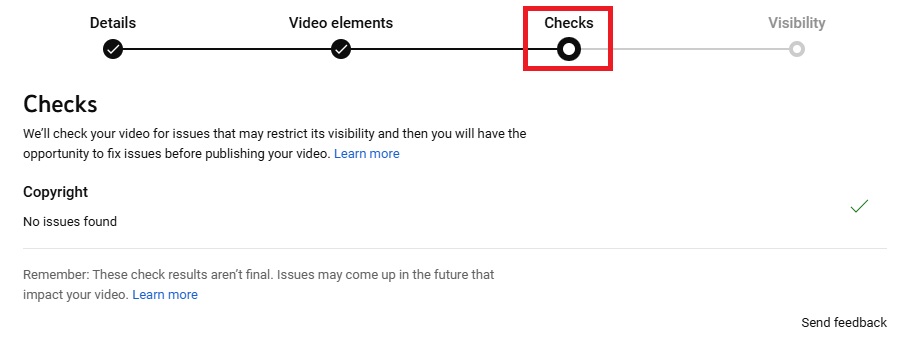
اگر همهچیز درست باشد باید با تصویر بالا روبرو شوید.
بخش نمایش – Visibility
ذخیره یا انتشار – Save or Publish
در بخش ذخیره یا انتشار، ۳ گزینه وجود دارد که مفهوم آنها به صورت زیر است:
- خصوصی – Private: با انتخاب این گزینه، ویدیو فقط به افرادی که انتخاب میکنیم نمایش داده میشود.
- لیست نشده – Unlisted: با این گزینه، تماشای ویدیو فقط با ارسال لینک آن انجام شدنی است.
- عمومی – Public: با این گزینه همه امکان تماشای ویدیو را دارند.
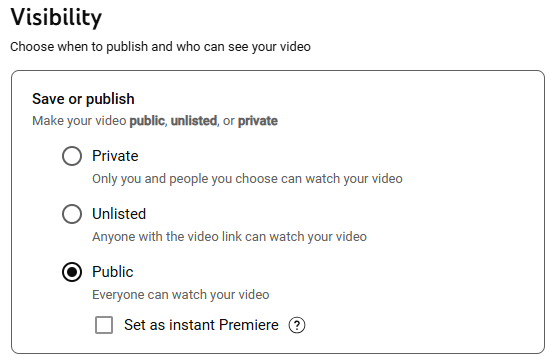
اسکجول یا زمانبندی
در این بخش تنظیمات نمایش میتوانید زمانبندی کنید که ویدیو در چه زمانی نمایش داده شود.
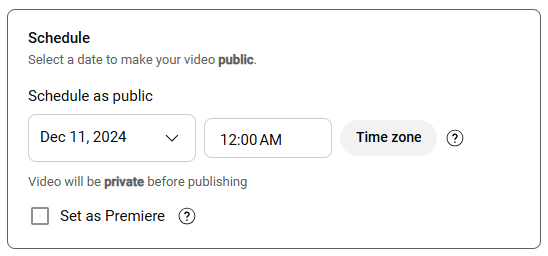
البته باید بدانید که زمانبندی کردن به این معنی است که در زمان معین شده ویدیو پابلیک میشود. در حال حاضر نمیتوان زمانبندی خصوصی یا لیست نشده انجام داد.
آموزش آپلود ویدیو شورت (ویدیوهای کوتاه)
یوتیوب شورتها امروزه از اهمیت بالایی برخوردارند؛ در حدی که در پروتکل کسب درآمد از یوتیوب نیز نقش بالایی دارند. برای آپلود کردن این مدل ویدیوها باید از گوشی خود استفاده کنید.
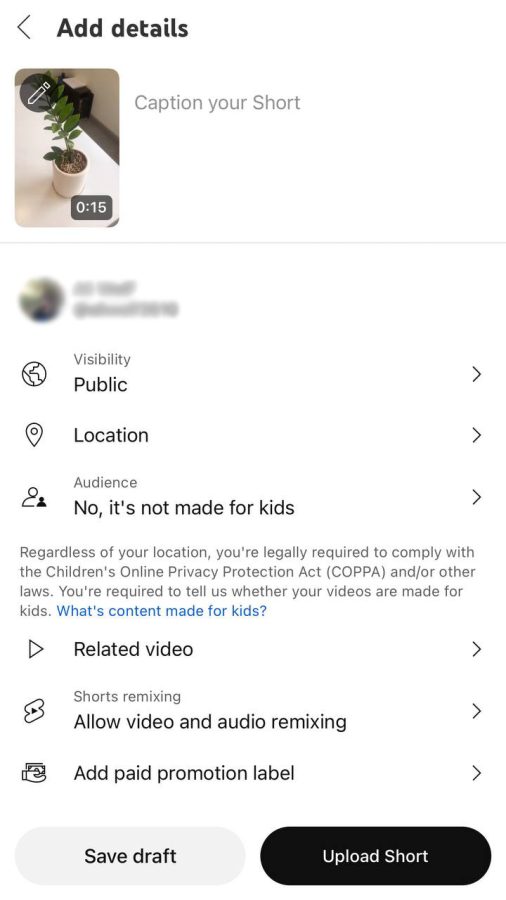
همانطور که در تصویر بالا میبینید، گزینههای متنوعی برای آپلود ویدیو شورت در یوتیوب وجود دارد. بخش visibility وضعیت نمایش را نشان میدهد که برای همگان ویدیو در دسترس خواهد بود.
- در بخش لوکیشن میتوانید موقعیت مکانی مورد نظر خود را انتخاب کنید. بخش مخاطبین نیز مانند ویدیوهای طولانی باید مشخص کنید این ویدیو برای کودکان است یا خیر.
- در بخش Related video، میتوانید مشخص کنید کدام ویدیوهای شما مرتبط با ویدیو اصلی هستند.
- در بخش Shorts remixing، میتوانید مشخص کنید که صدا و فیلم قابلیت استفاده در ویدیوهای کاربران دیگر داشته باشد یا خیر.
- در بخش انتهایی (Add paid promotion label) میتوانید مشخص کنید که این یک ویدیو تبلیغاتی است و در ازای انتشار آن پولی دریافت شده.
روی گزینه Upload Short بزنید، ویدیو شورت شما منتشر خواهد شد. اگر بخواهید آن را ذخیره کنید باید روی گزینه Save draft بزنید. ممکن است بخواهید بعدها تغییراتی روی آن اعمال کرده و سپس آن را منتشر کنید.
حرف نهایی
یکی از اولین گامها برای یوتیوبر شدن این است که شما آپلود ویدیو در یوتیوب را به خوبی بلد باشید. تلاش کردم در کمتر از ۲۰۰۰ کلمه و به صورت تصویری این کار را به شما آموزش دهم. در صورتی که سوالی درباره این مطلب داشتید حتما در بخش نظرات مطرح کنید.